Se teve um novo separador aberto no seu browser com o endereço URL “about:blank”, pode estar preocupado com o facto de se tratar de algum tipo de vírus estranho ou de haver algo de errado com o seu browser.
Mas o que é exactamente o about:blank e porque é que apareceria no campo URL do seu browser? Temos algumas boas e más notícias.

A boa notícia é que a página about:blank não é nada de perigoso. É uma página incorporada que a maioria dos navegadores tem, semelhante a about:cache, about:settings, ou about:about. A má notícia é que, em alguns casos raros, malware ou vírus podem causar a exibição da página about:blank no seu browser.
Neste artigo aprenderá mais sobre o que é about:blank, como configurá-lo, e quando poderá ter de se preocupar.
What Is about:blank?
The about:blank page in a browser is not an real page. Ao contrário de outras páginas integradas como about:settings ou about:about, não é mais do que um ecrã em branco no seu navegador.
Por que razão o Chrome ou Edge quereria incluir um ecrã em branco? É realmente útil em todas as seguintes situações:
- Quando os utilizadores querem iniciar o seu navegador sem carregar uma página web real como a página inicial.
- Para evitar que o navegador utilize recursos excessivos do computador ou da rede ao iniciar.
- O navegador não consegue compreender o que exibir, por isso exibe a página about:blank.
- Clicking numa ligação que abre um novo separador do navegador para descarregar um ficheiro ou algum outro propósito.
- Clicking numa ligação web maliciosa que abre um novo separador antes de descarregar um script ou app.
Como se pode ver, a maioria destas situações não são de todo perigosas. O único perigo vem de ter clicado num link que não deveria ter. Por vezes isto abrirá um novo separador na janela do navegador, mas como não há uma página real para mostrar (apenas um ficheiro para descarregar), o navegador mostra about:blank.
Porquê os navegadores têm uma página about:blank?
Pode não fazer muito sentido ter uma página que não exibe nada, mas esta característica é de facto importante para qualquer navegador da web.

Durante o uso normal, os navegadores funcionam da seguinte forma:
- Digite um URL no campo URL, ou clique numa ligação web.
- O navegador chega ao servidor web, solicita a página desejada, e recebe. o código que permite ao navegador exibir a página para si.
- O navegador decifra o HTML ou PHP.
- O navegador então exibe a página como o código pretendido.
Como pode ver, durante o funcionamento normal, a página about:blank nunca é necessária, e normalmente nunca a verá. Contudo, sob a situação abaixo, é necessária uma página about:em branco.
- Você está à procura de jogos gratuitos para jogar online, e seleccione um link para descarregar o ficheiro de instalação.
- O link que clicou contém um parâmetro target=”_blank” dentro do parâmetro <a> tag que é utilizada para o link de descarregamento.
- Este código diz ao navegador para descarregar o ficheiro, mas também exibe uma página web em branco no seu navegador.
- Você verá o ficheiro descarregado no fundo da página about:blank (ou onde quer que o seu navegador armazene ficheiros descarregados).
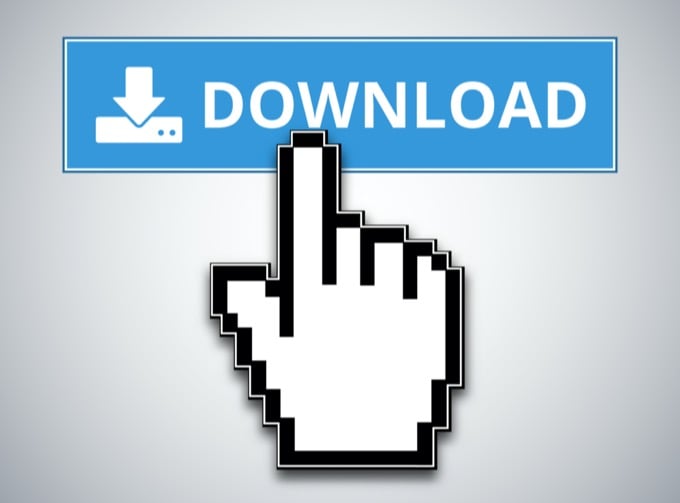
Este é um método irritante que os programadores web utilizam para codificar as ligações de descarregamento de ficheiros (porque abre uma página em branco desnecessária), mas não tem nada de nefasto ou perigoso.
Por outro lado, se clicou numa ligação maliciosa online, o ficheiro que é descarregado pode ser malware ou um vírus.
O navegador também exibirá a página about:blank se o código que o servidor web devolve ao navegador não estiver formatado (ou não utilizar o código correcto) da forma que o navegador entende. A página about:blank é uma página predefinida para mostrar quando isto acontece (já que não pode mostrar a página solicitada).
Quando é about:blank Útil?
Normalmente, se utilizar o navegador Chrome, a página inicial predefinida é Google.com. Será diferente para outros navegadores.
Muitas pessoas optam por mudar a página inicial para about:blank para evitar que qualquer página web seja carregada no navegador até que o desejem. Isto impede qualquer tipo de código ou scripts de arranque de correr quando se inicia o browser.
Como definir about:blank como a sua página inicial
Pode fazer isto se quiser, definindo about:blank como a sua própria página inicial do browser.
Em Cromo:
1. Colar chrome://settings no campo URL e pressionar Enter.
2. Desça até à secção On startup e seleccione Open a página específica ou conjunto de páginas.

3. Irá ver a URL que é a sua página inicial padrão actual. Seleccione os três pontos verticais à direita e seleccione Edit do menu.

4. No campo URL do Sítio, digite about:blank. Seleccione Save when you’re done.

Agora, sempre que abrir o seu navegador, ele abrirá a página about:blank e não exibirá nenhuma página web nem executará quaisquer scripts. Muitas pessoas acreditam que isto acelera o processo de abertura do Chrome e outros navegadores.
In Firefox:
- Seleccionar o menu no canto superior direito do navegador, e seleccionar Options do menu.
- Seleccionar Home do menu de navegação esquerdo.
- Seleccionar URLs personalizados… na secção Homepage e novas janelas.
- Digite about:home no campo.

- Fechar o menu, ele manterá as configurações da sua página inicial.
Note: Também pode seleccionar Página em Branco a partir do menu dropdown em vez de URLs Personalizadas e isto irá realizar a mesma coisa.
In Apple Safari:
- Seleccionar Safari > Preferências > Geral
- Na secção Homepage, digite aproximadamente:em branco
- Fechar a aba e as suas definições serão mantidas
No Microsoft Edge:
- Seleccionar o ícone do menu de três pontos no canto superior direito.
- Selecione Configurações e navegue para a seção Sobre arranque.
- Seleccionar os três pontos à direita, seleccionar Editar, e digitar about:blank.
li>Selecione Abrir uma página ou páginas específicas.
No Internet Explorer (se ainda o utilizar):
- Seleccionar o ícone do menu em forma de engrenagem
- Seleccionar Opções da Internet
- Na secção Página inicial, digite about:blank
- Seleccionar OK para fechar a janela
Como remover about:em branco como a Sua Página Inicial
Se quiser realmente remover about:blank como a sua página inicial actual, basta repetir o processo acima para o seu browser mas substitua about:blank pelo URL que pretende utilizar como página inicial do seu browser.
Tenho Malware?
Se tiver about:blank definido como a sua página de arranque mas nunca o configurou dessa forma, ou se o seu browser estiver frequentemente a abrir uma nova aba about:blank mesmo que não esteja a clicar em nada, pode potencialmente ter malware ou um vírus no seu computador.
Se for este o caso, certifique-se de percorrer os passos para remover malware do seu PC Windows, ou remover malware do seu Mac.
Se estiver a ver este problema no seu Android, existem aplicações que o ajudarão a remover malware no Androids também. Se estiver a usar um iPhone, normalmente não deverá ter de se preocupar com malware ou vírus.